Você provavelmente já tentou ajustar as configurações de exibição do Windows de vez em quando. Mas e se você quiser reverter essas alterações? Bem, o Windows permite que você personalize várias opções de exibição, como escala, resolução, gráficos de aplicativos, cores, fontes e muito mais.
Explorar essas configurações é divertido até que sua tela se torne desagradável e você deseje reverter imediatamente.
Alguns usuários reclamaram que a tela parecia diferente após uma atualização recente ou durante a atualização para o Windows 11. Portanto, se você deseja redefinir as configurações de exibição, está no lugar certo!
Posso redefinir as configurações de exibição para o padrão no Windows?
Tecnicamente , não há um método direto para redefinir todas as configurações de exibição. Portanto, você terá que reverter cada propriedade de exibição individualmente.
Além disso, nem todas as configurações de exibição têm uma opção de redefinição dedicada. Assim, você precisará configurá-los para o recomendado ou conhecer sua configuração real.
Em relação ao mesmo, abordamos a maneira correta de reconfigurar as opções de exibição para cada configuração neste artigo.
p>
Como redefinir cada configuração de exibição no Windows 11?
Na verdade, é um privilégio que o Windows nos permita explorar várias configurações de exibição conforme nossas necessidades. Bem, você pode definir o tema desejado, melhorar a combinação de cores, alterar a fonte, aumentar/diminuir o tamanho do texto, alterar a resolução ou orientação e executar uma infinidade de outras ações.
No entanto, quando é necessário reconfigurar eles permanecem intrigados e constantemente verificam uma possível solução. Agora, você não precisa se preocupar, pois pode encontrar a solução de redefinir cada recurso para o padrão nesta seção.
Esquema de cores
O esquema de cores depende da preferência do usuário. Atualmente, o modo escuro está se tornando bastante popular entre a maioria de nós.
No entanto, o Windows não limita apenas o esquema de cores aos modos claro e escuro. Curiosamente, você pode personalizar isso também. No entanto, se você está coçando a cabeça para restaurar essa configuração, veja como você pode voltar ao modo padrão (claro):
Abra Configurações no menu Iniciar e vá para a guia Personalização. Aqui, selecione Cores. 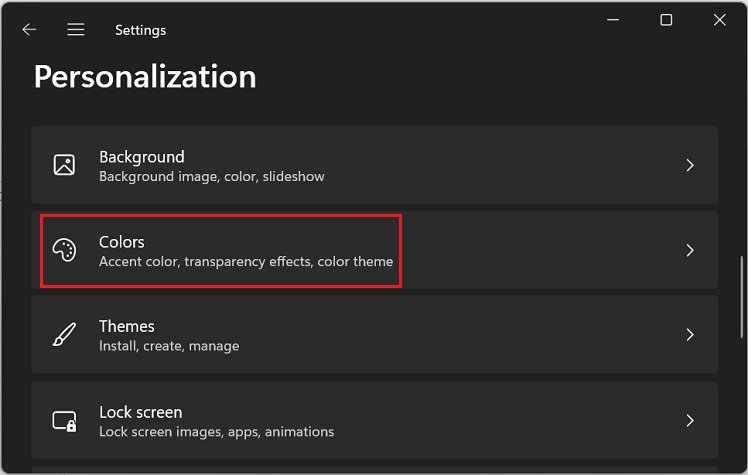
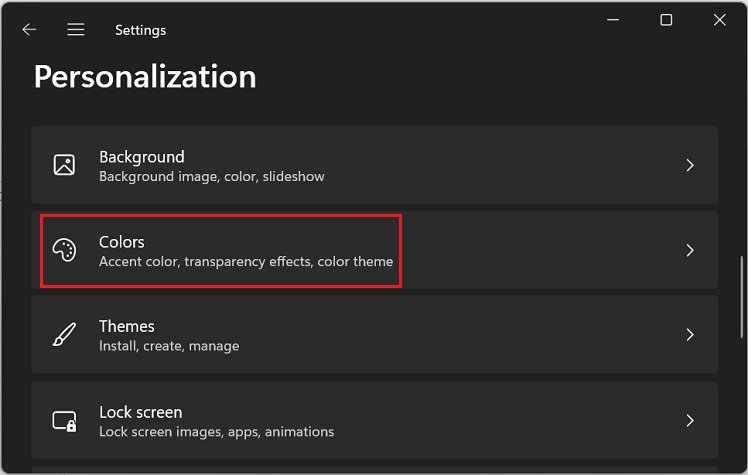 Agora, do Escolha sua opção de modo, selecione Light. Isso redefinirá o esquema de cores da tela.
Agora, do Escolha sua opção de modo, selecione Light. Isso redefinirá o esquema de cores da tela.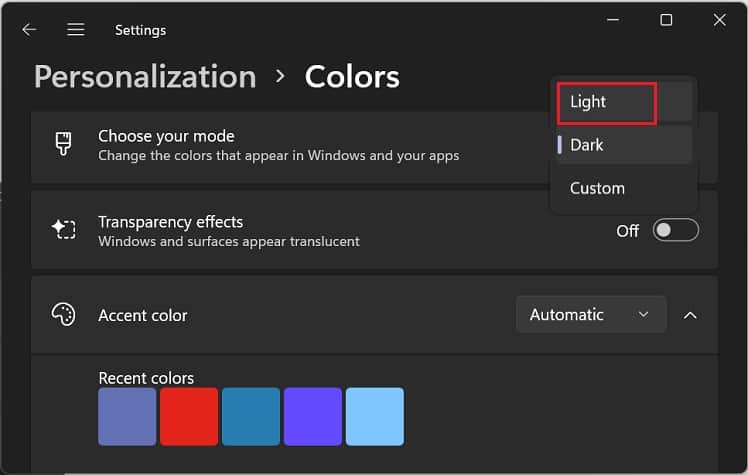
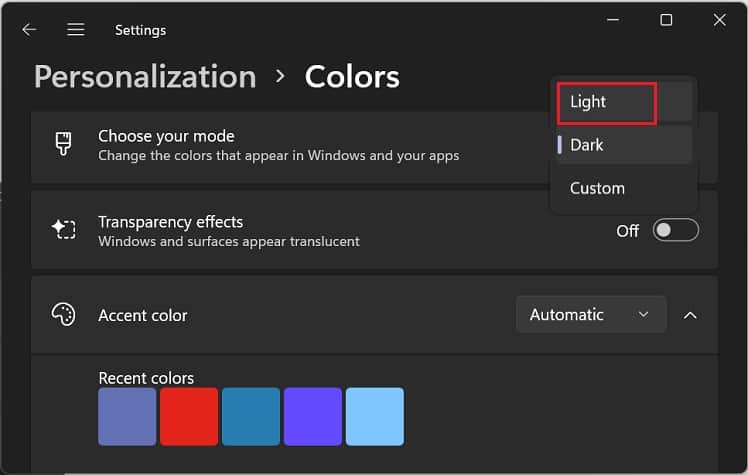
Exibir Dimensionamento
Sem dúvida, o dimensionamento de exibição é um recurso útil que permite ampliar ou reduzir a tela. Mas, se você quiser reverter isso, veja o que você pode fazer:
Pressione Windows + I para iniciar o aplicativo Configurações diretamente. Em seguida, vá para Sistema > Exibir.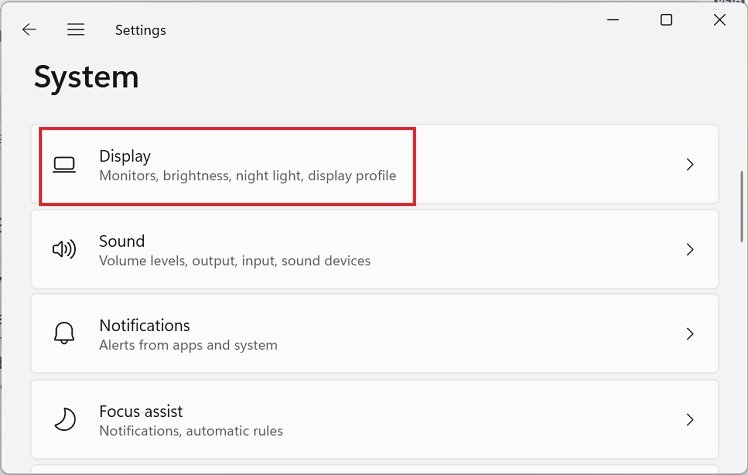
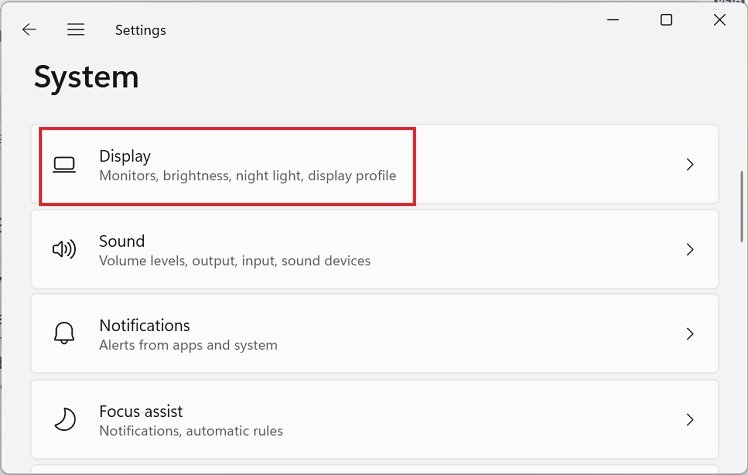 Encontre a opção Escala em Escala e layout. Aqui, expanda a lista suspensa e escolha a porcentagem recomendada.
Encontre a opção Escala em Escala e layout. Aqui, expanda a lista suspensa e escolha a porcentagem recomendada.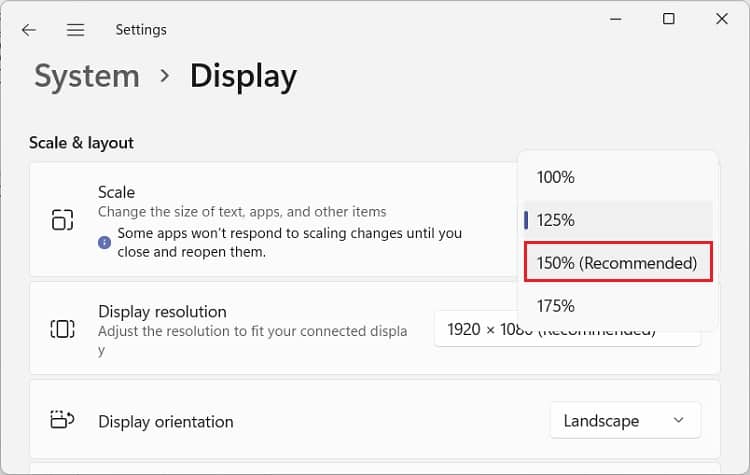
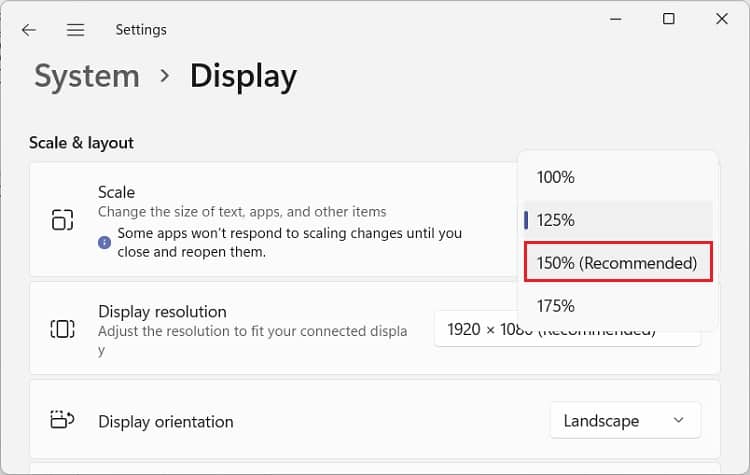
Continuando, se você definiu uma opção de dimensionamento personalizado e deseja reverter, siga as instruções abaixo:
Nas configurações de exibição janela, escolha a opção Desativar dimensionamento personalizado e sair.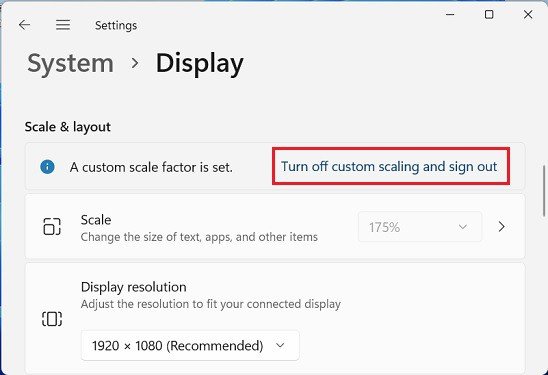
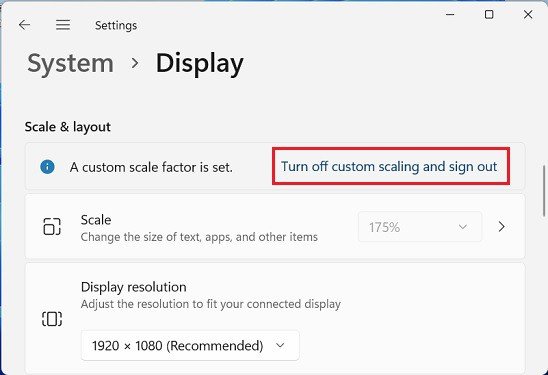 Agora, seu computador é reiniciado e, após fazer login no Windows, você pode ver que a escala de exibição é definida automaticamente como padrão.
Agora, seu computador é reiniciado e, após fazer login no Windows, você pode ver que a escala de exibição é definida automaticamente como padrão.
Resolução da tela
Se a configuração da resolução da tela não for feita corretamente, os pixels na tela serão minimizados. Portanto, sugerimos usar as configurações recomendadas para evitar esse problema. Embora não haja uma maneira direta de redefinir a resolução da tela, você pode escolher a opção recomendada para defini-la como padrão:
Primeiro, abra Configurações > Sistema > Tela. Encontre e expanda a lista suspensa Resolução da tela. Agora, escolha a configuração recomendada. Isso depende do tamanho do seu monitor e da proporção que ele suporta.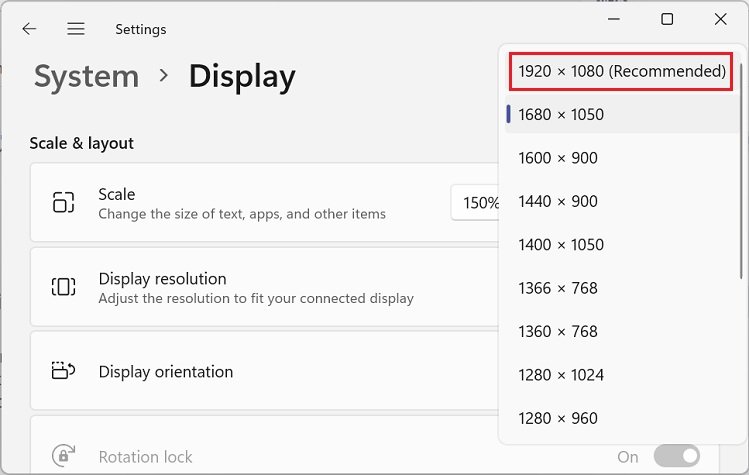
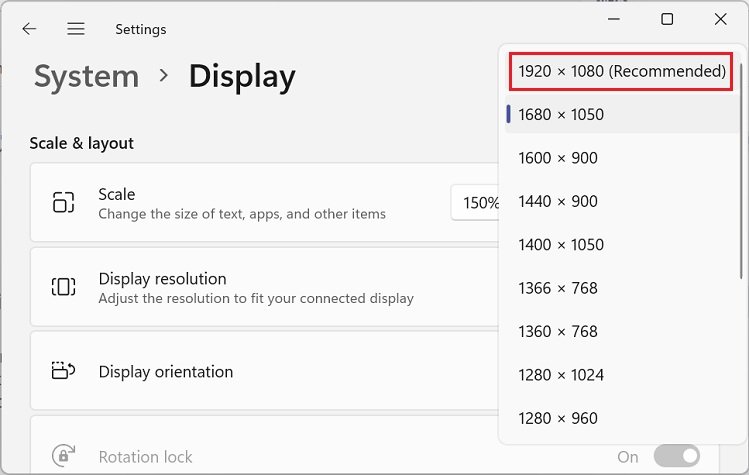 Por fim, toque no botão Manter alterações.
Por fim, toque no botão Manter alterações.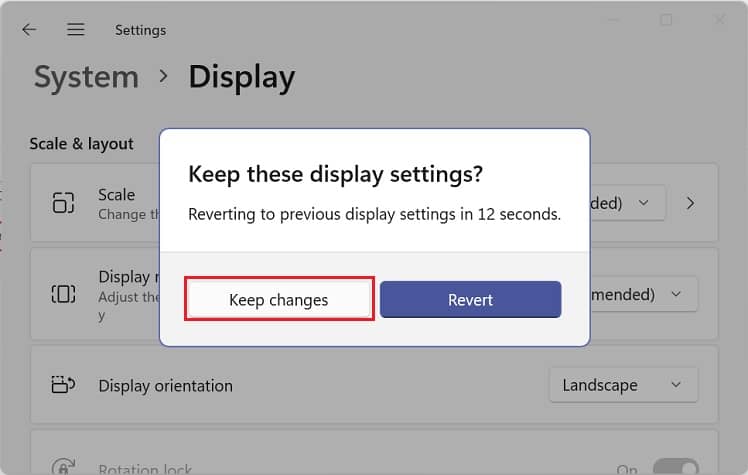
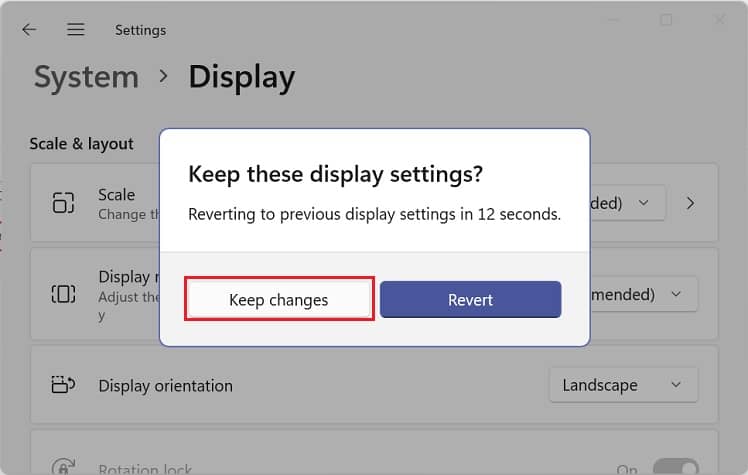
Orientação da tela
Se você vir a tela virada de cabeça para baixo ou de lado, é devido à orientação incorreta da tela. Geralmente, usar a tecla de atalho Ctrl + Shift + Up deve reconfigurá-lo. No entanto, se isso não funcionar para você, siga as instruções abaixo para colocar a tela na vertical:
Navegue até Configurações > Sistema > Tela > Escala e layout.Aqui, expanda o recurso Orientação da tela e selecione Paisagem .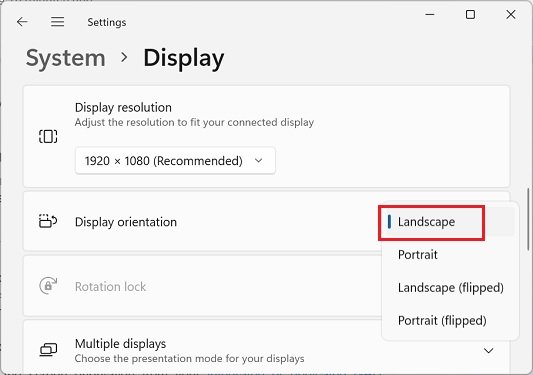
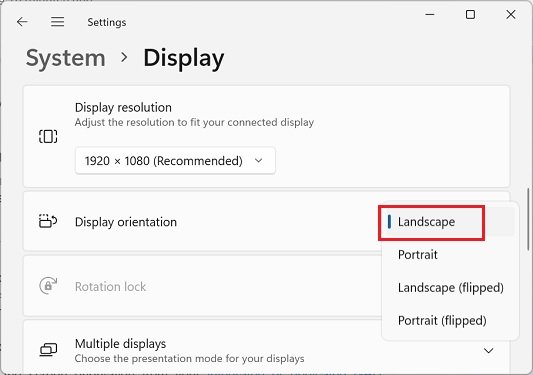 Agora, pressione o botão botão Manter alterações em 15 segundos. Caso contrário, as alterações serão revertidas.
Agora, pressione o botão botão Manter alterações em 15 segundos. Caso contrário, as alterações serão revertidas.
Gerenciamento de cores e calibração de tela
O recurso Gerenciamento de cores permite criar perfis de cores para gerenciar cores em seu PC. Basicamente, isso ajuda você a instruir seu sistema sobre quais cores devem ser exibidas na tela.
Assim, se você usar um perfil de cores sofisticado, dificultando a identificação das cores certas, é vital definir o gerenciamento de cores como padrão. Nesse cenário, eis o que você precisa fazer:
Pressione Windows + R e execute o comando de controle para abrir o Painel de Controle em seu computador. Em seguida, defina a opção Exibir por para ícones grandes.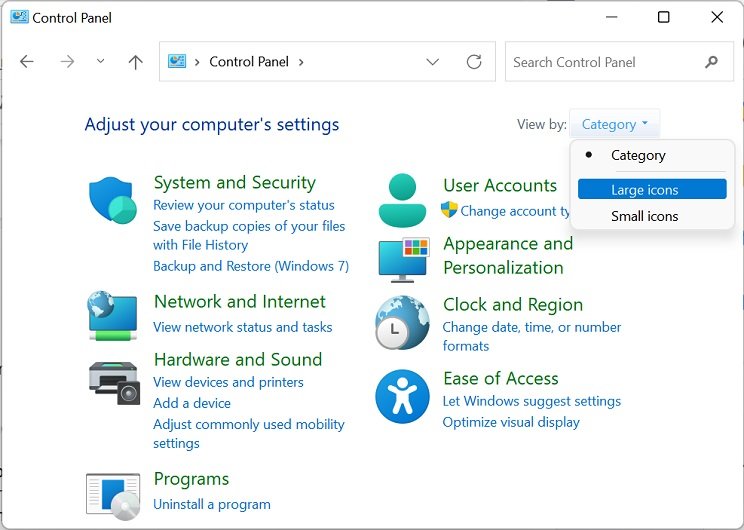
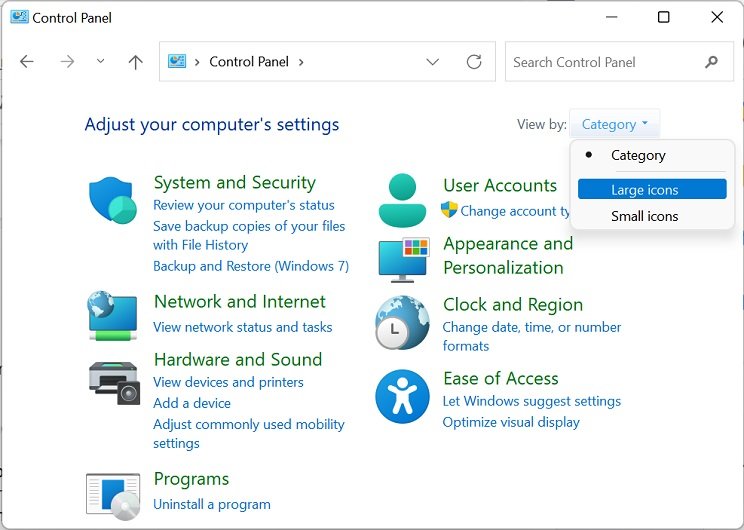 Em seguida, escolha Gerenciamento de cores.
Em seguida, escolha Gerenciamento de cores.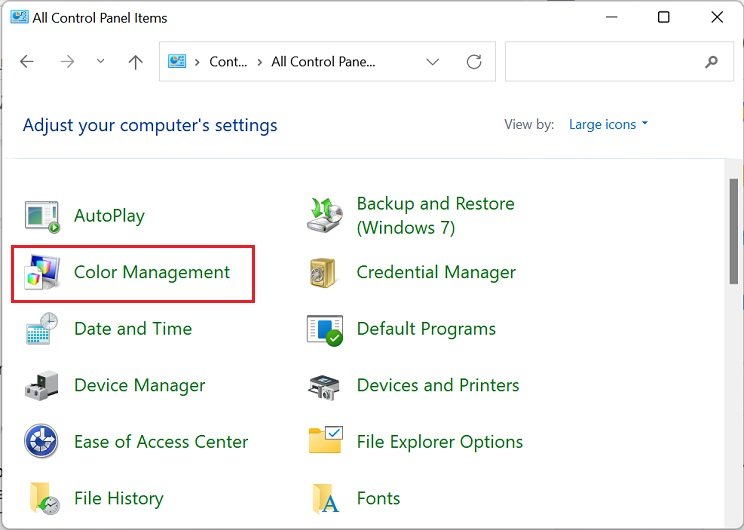
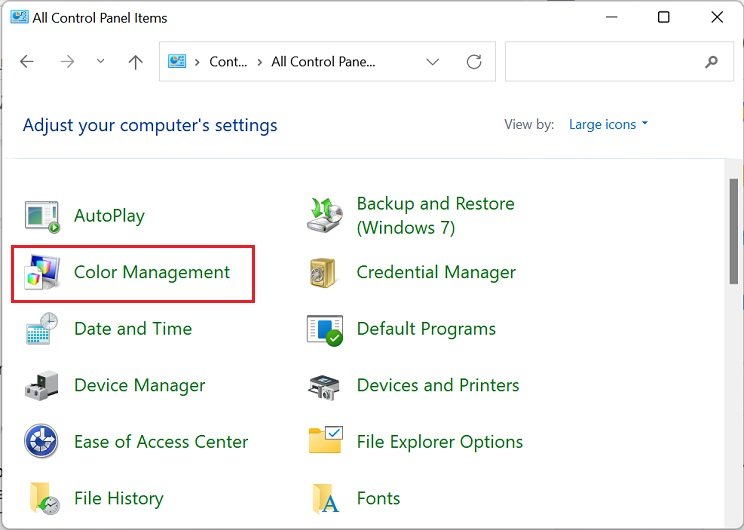 Uma vez que o Gerenciamento de Cores janela pop-up, escolha seu monitor. Agora, desmarque a opção Usar minhas configurações para este dispositivo. Isso deve desativar qualquer perfil de cores e você poderá ver as cores padrão.
Uma vez que o Gerenciamento de Cores janela pop-up, escolha seu monitor. Agora, desmarque a opção Usar minhas configurações para este dispositivo. Isso deve desativar qualquer perfil de cores e você poderá ver as cores padrão.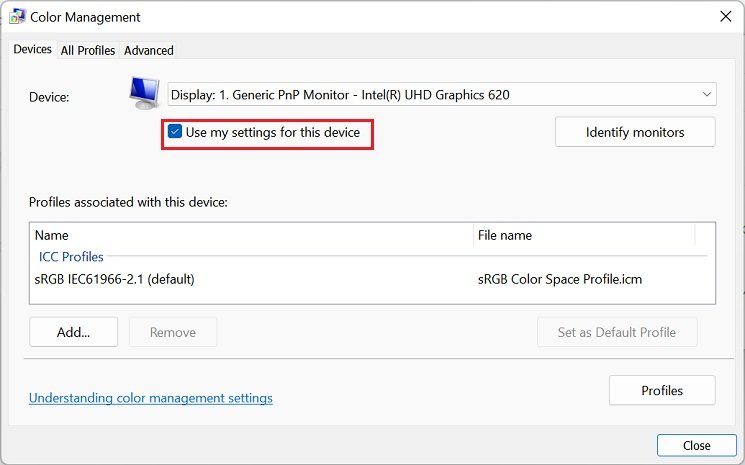
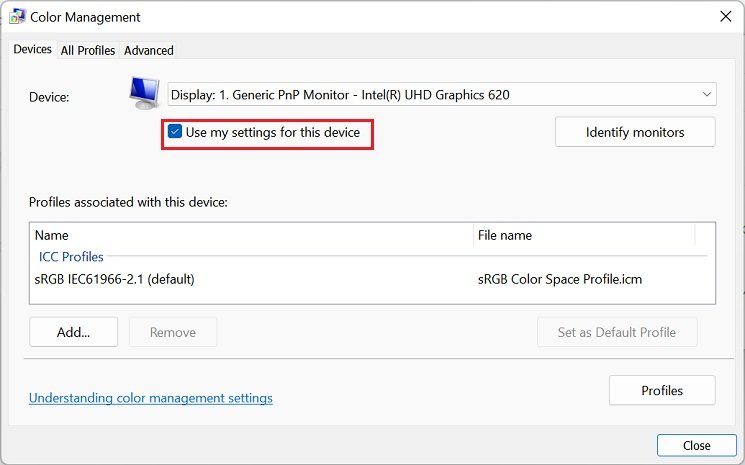
Sem dúvida, a calibração da tela é essencial para garantir que você veja as cores certas na tela. Assim, se você não tiver feito a calibração correta, há uma grande chance de você ver cores diferentes em suas imagens do que deveriam ser naturalmente.
Além disso, a configuração incorreta de cores de exibição também pode criar erros de impressão. Portanto, se você não quiser enfrentar esse problema, recomendamos usar a calibração padrão do Windows:
Na janela Gerenciamento de cores, alterne para a guia Avançado.Aqui, pressione Alterar padrões do sistema > botão.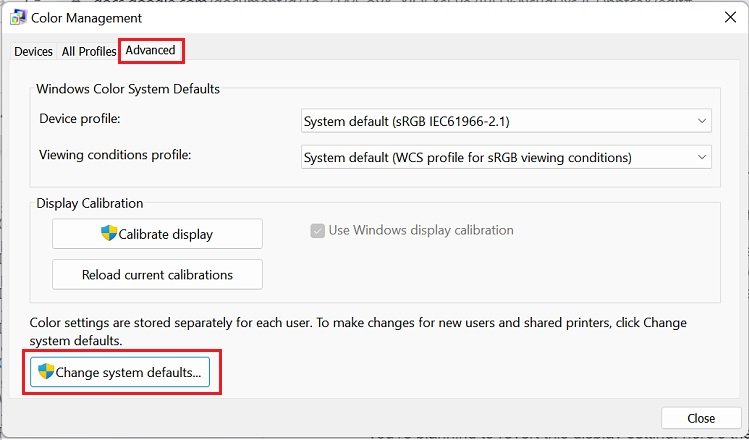
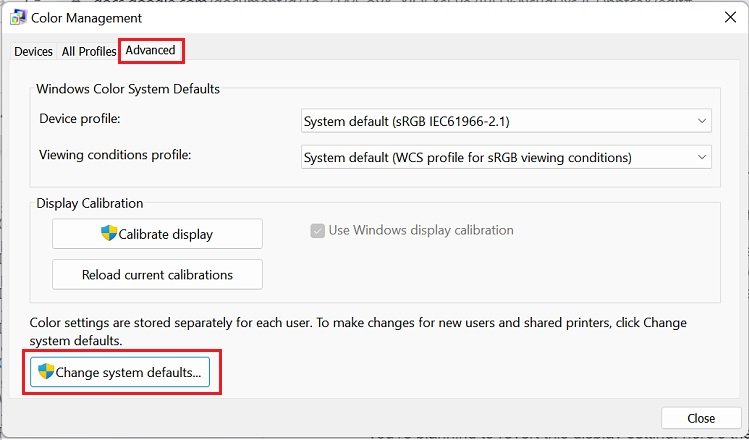 Novamente, vá para o Avançado guia e, em Calibração da tela, marque Usar calibração da tela do Windows.
Novamente, vá para o Avançado guia e, em Calibração da tela, marque Usar calibração da tela do Windows.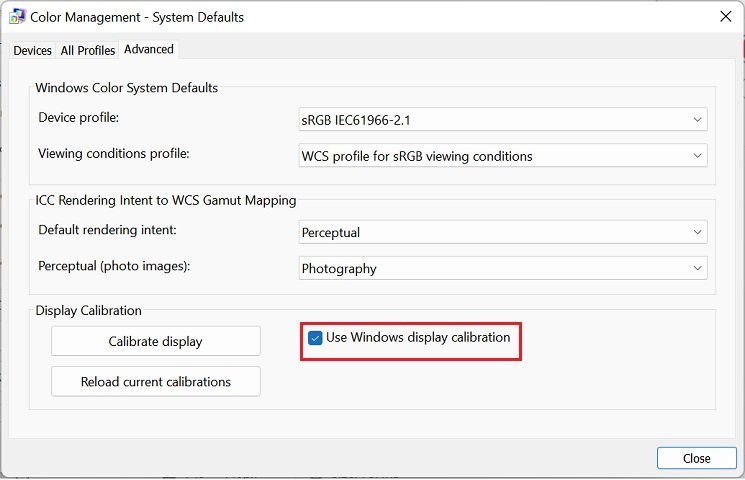
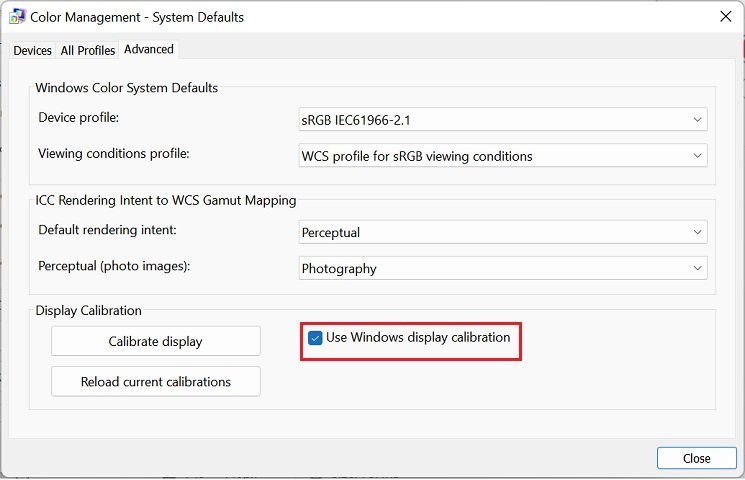 Agora, você pode clicar no botão Fechar e verificar se suas cores voltaram ao normal.
Agora, você pode clicar no botão Fechar e verificar se suas cores voltaram ao normal.
Tema do Windows
Usar um tema personalizado ou definir um tema contrastante melhora a estética do seu sistema. Mas se você planeja reverter essa configuração de exibição, aqui está a maneira certa de fazer isso:
Vá para Configurações > Personalização.Agora, vá para a guia Temas.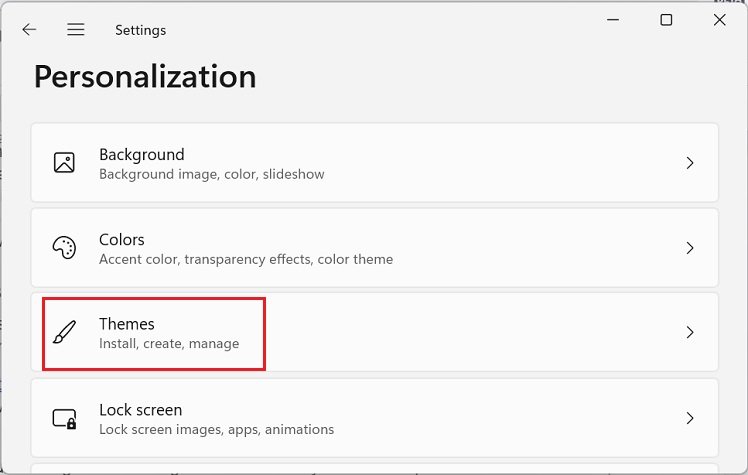
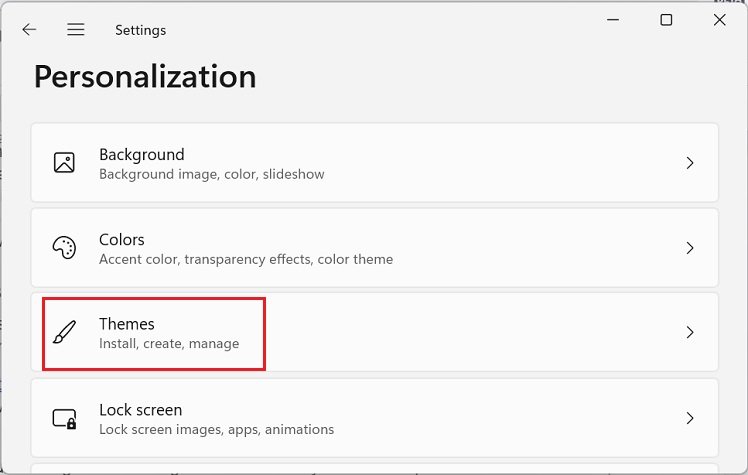 Na seção Tema atual, escolha o tema padrão, Windows (light) .
Na seção Tema atual, escolha o tema padrão, Windows (light) .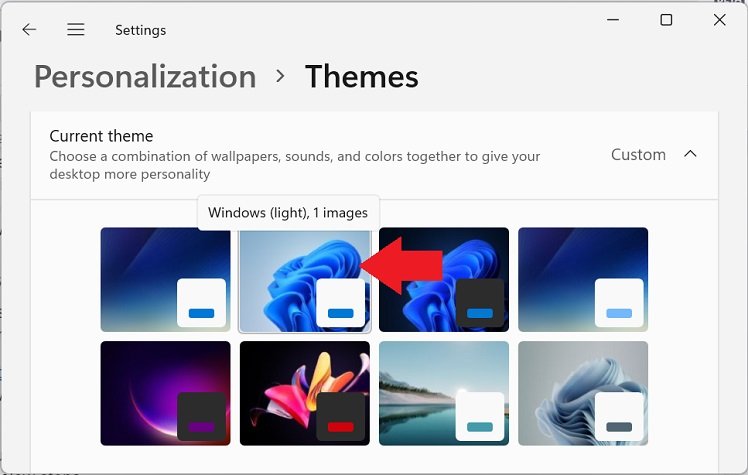
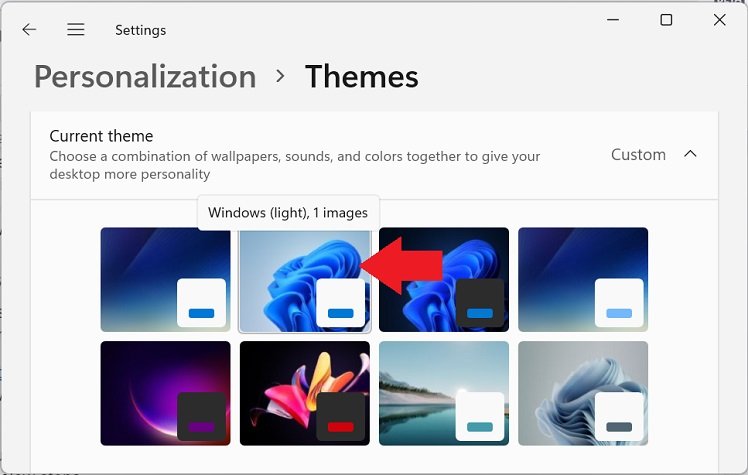
Bem , você pode ter usado um tema contrastante para tornar sua GUI mais simples. Por exemplo, se você definiu o tema Aquático e deseja revertê-lo, siga as etapas abaixo:
Abra Configurações e navegue até Acessibilidade.Em Visão, selecione Temas de contraste.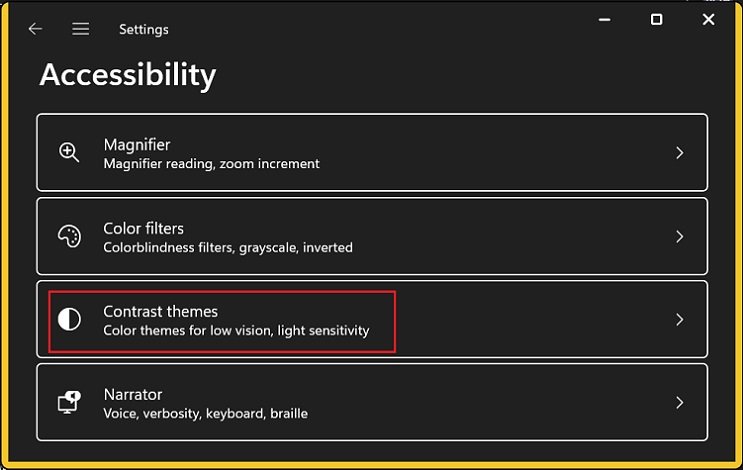
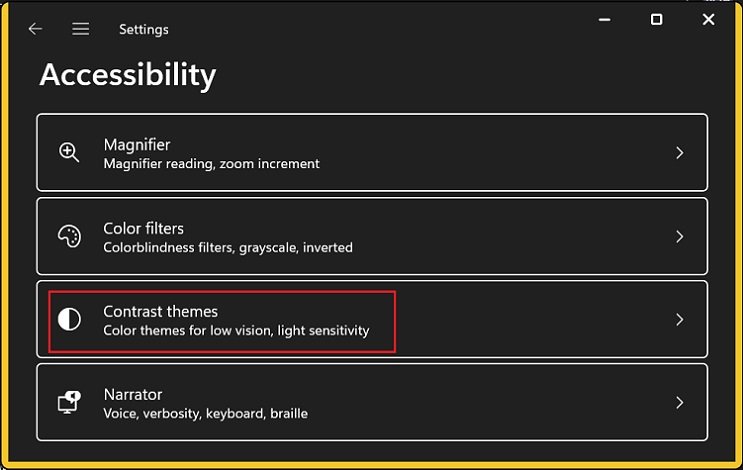 Agora, expanda a lista suspensa Temas de contraste e escolha Nenhum.
Agora, expanda a lista suspensa Temas de contraste e escolha Nenhum.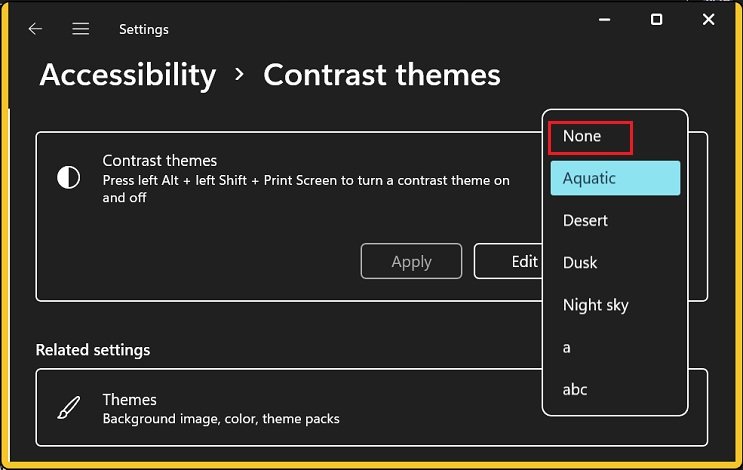
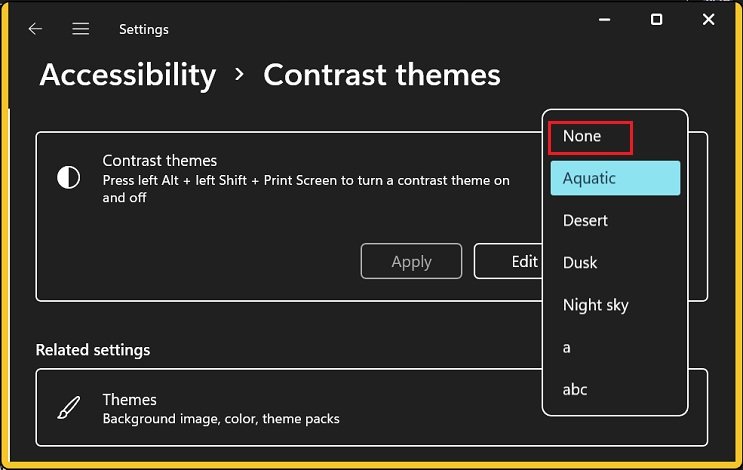 Por fim, pressione o botão Aplicar e aguarde até que o sistema reverta seu tema para o padrão.
Por fim, pressione o botão Aplicar e aguarde até que o sistema reverta seu tema para o padrão.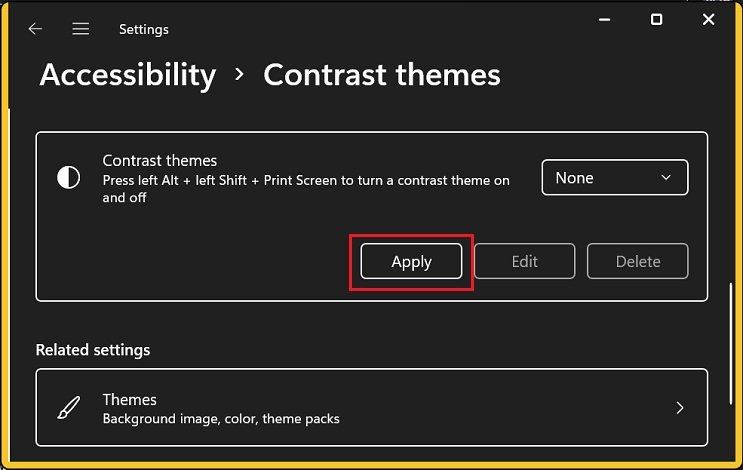
Fonte
Bem, redefinir fontes no Windows 11 é relativamente fácil do que adotar um estilo de fonte diferente. Portanto, você pode seguir as seguintes etapas para redefini-lo:
Abra o Painel de Controle e selecione Aparência e Personalização.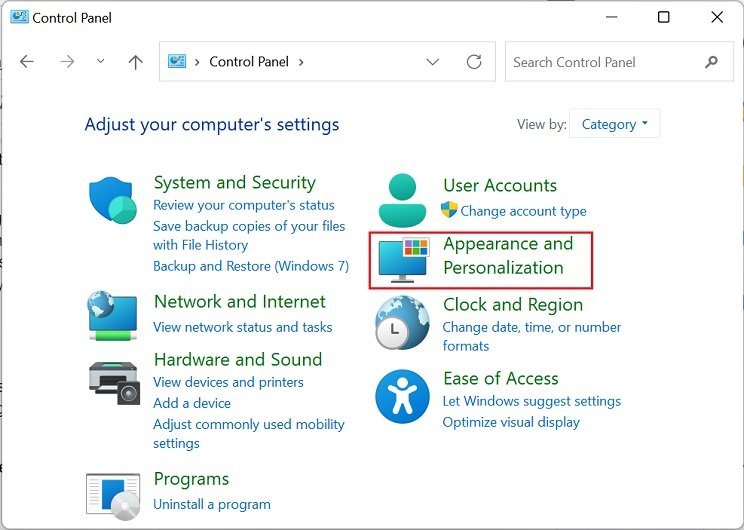
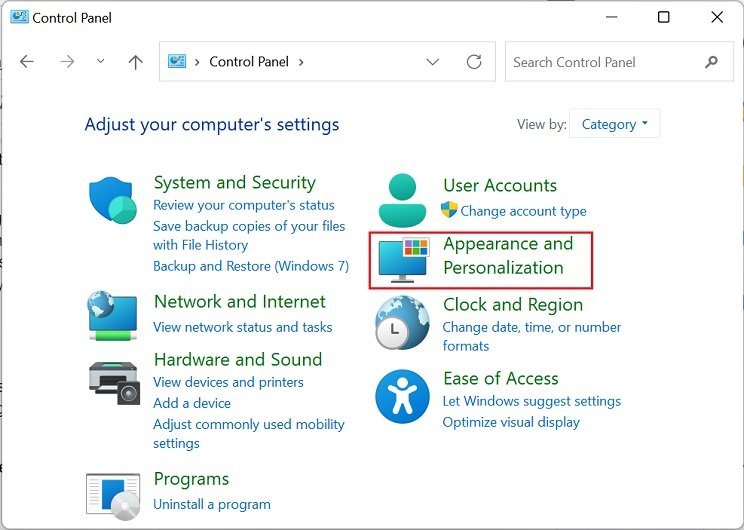 Em Fonte, escolha Alterar configurações de fonte.
Em Fonte, escolha Alterar configurações de fonte.
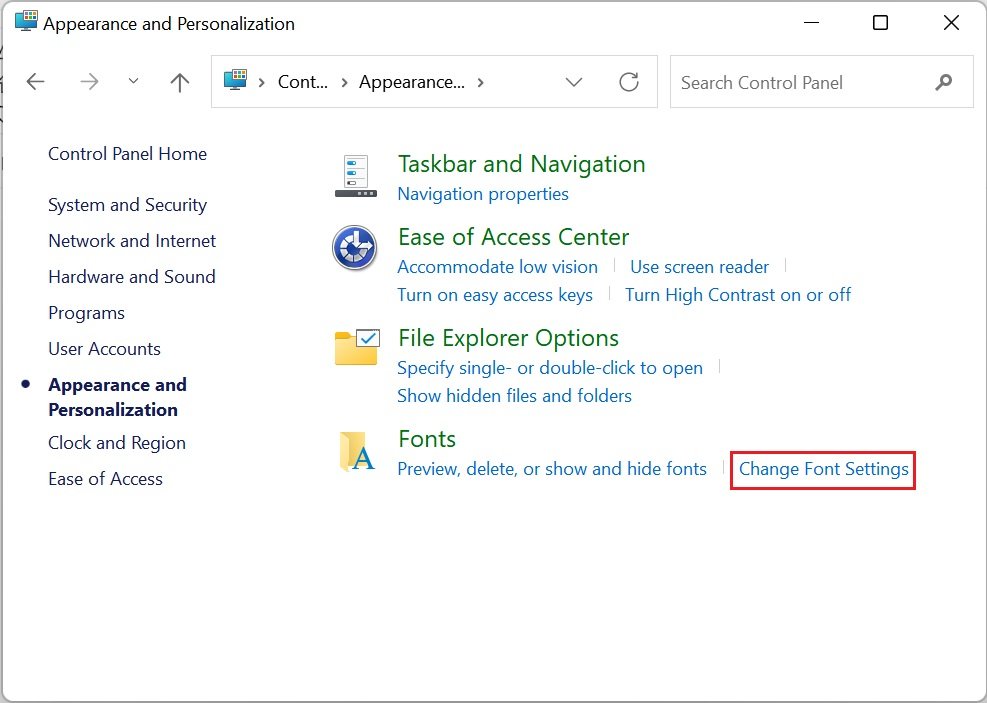
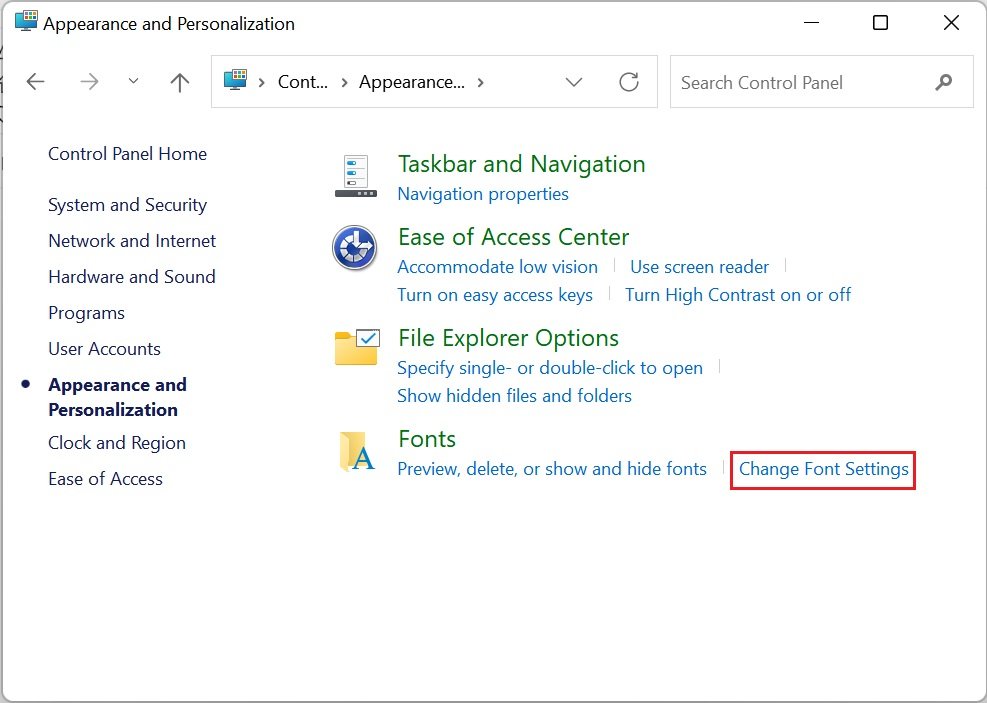 Em seguida, pressione Restaurar configurações de fonte padrão botão.
Em seguida, pressione Restaurar configurações de fonte padrão botão.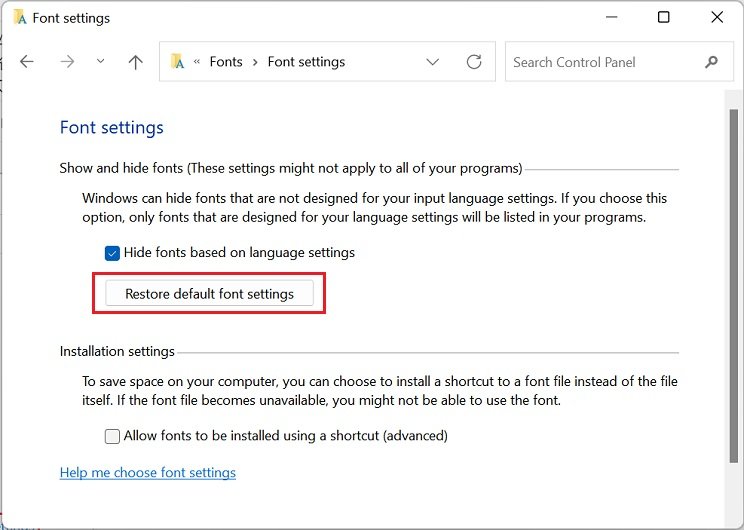
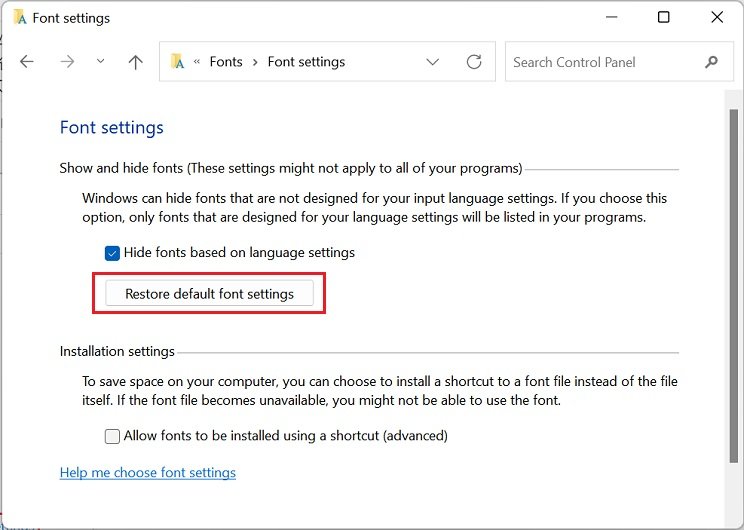 Agora, você precisa reiniciar seu sistema e sua fonte deve ser revertida para Segoe UI Variable.
Agora, você precisa reiniciar seu sistema e sua fonte deve ser revertida para Segoe UI Variable.
Cor do texto
Se você ajustou a cor do texto do sistema, poderá encontrar problemas ao ler ou identificar os textos. Nesse cenário, você definitivamente desejará redefinir essa configuração de exibição, e veja como você pode fazer exatamente isso:
Pressione a tecla Windows para pesquisar e iniciar o Editor do Registro. Agora, digite o endereço abaixo na barra de endereços do Registro:
Computador\HKEY_CURRENT_USER\Control Panel\Colors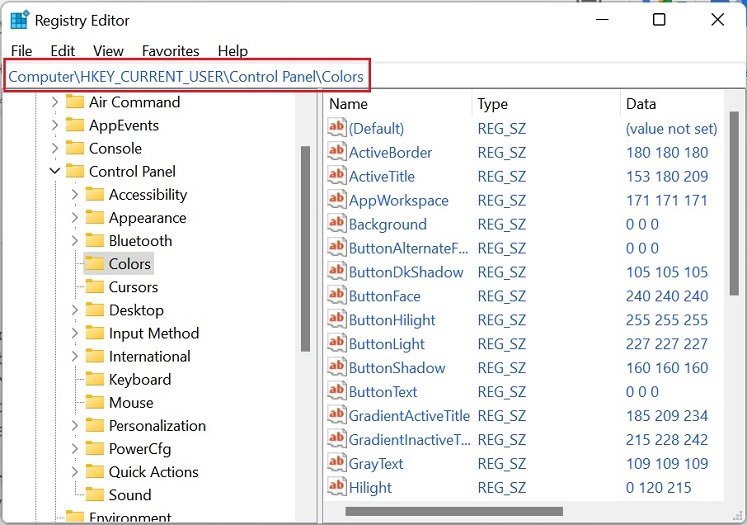
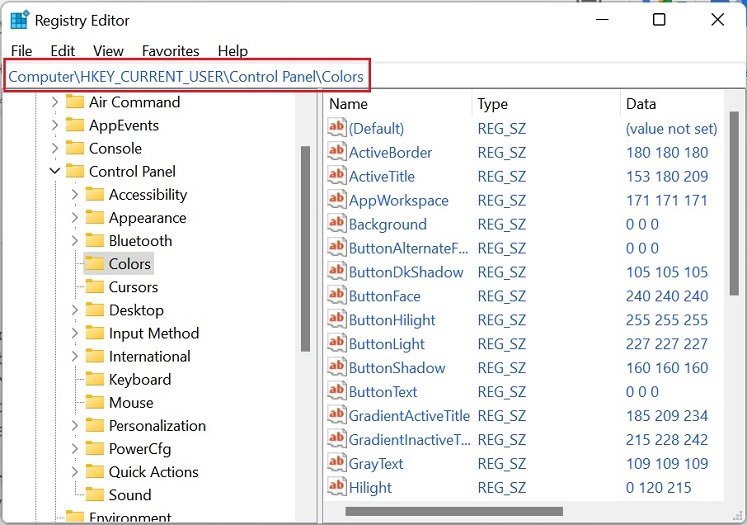 Agora, vá para o painel do lado direito, role para baixo e clique duas vezes na opção WindowText.Aqui, defina os dados do valor como 0 0 0 e pressione Ok.
Agora, vá para o painel do lado direito, role para baixo e clique duas vezes na opção WindowText.Aqui, defina os dados do valor como 0 0 0 e pressione Ok.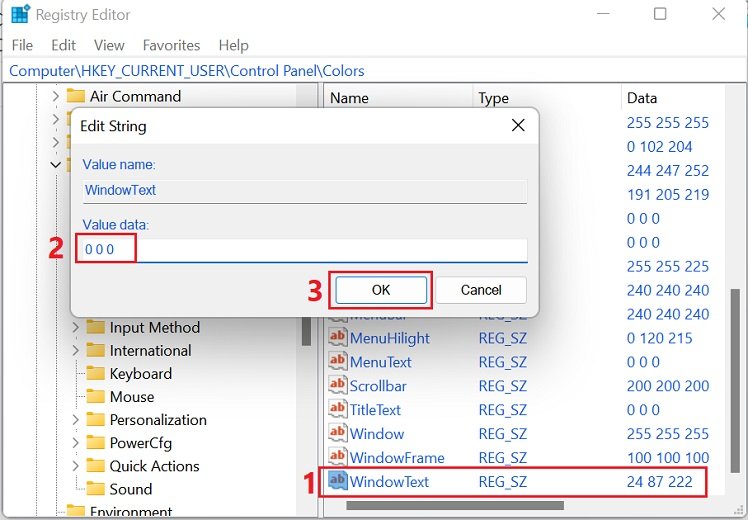
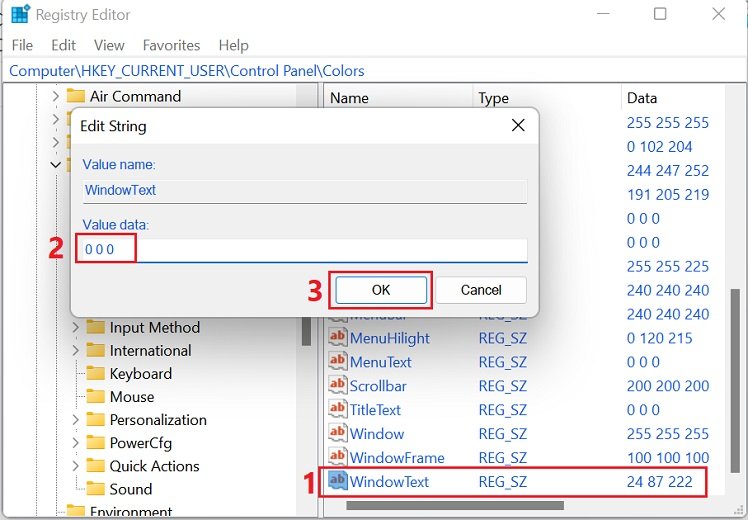 Em seguida, se você vir textos destacados seu sistema, você pode clicar duas vezes na opção Janela.
Em seguida, se você vir textos destacados seu sistema, você pode clicar duas vezes na opção Janela.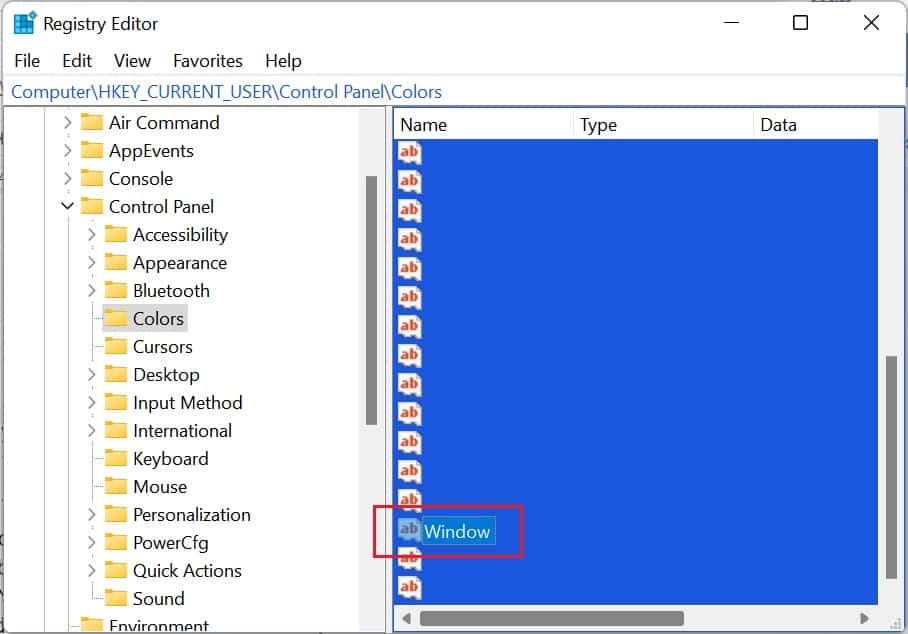
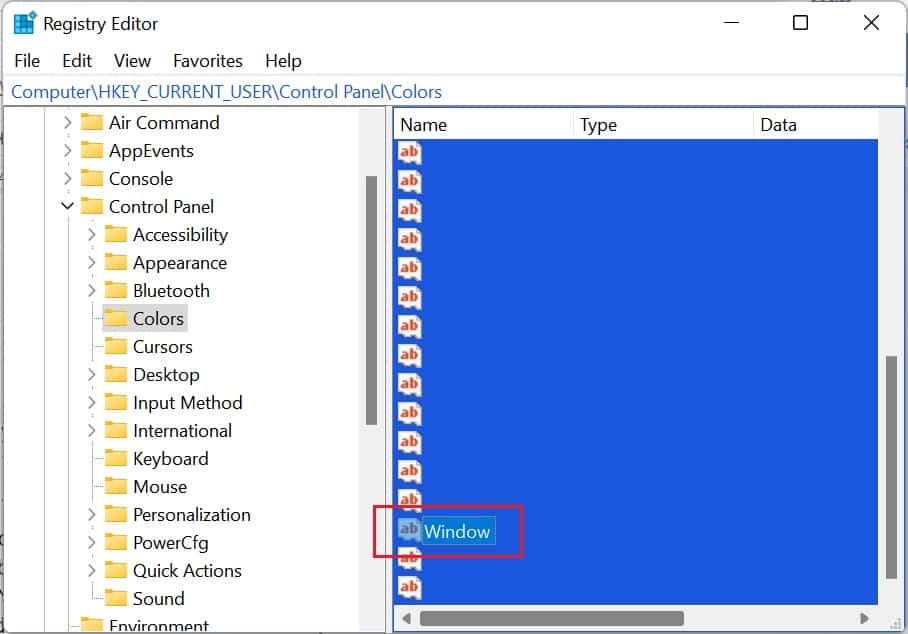 Em seguida, edite os dados do valor para 255 255 255.
Em seguida, edite os dados do valor para 255 255 255.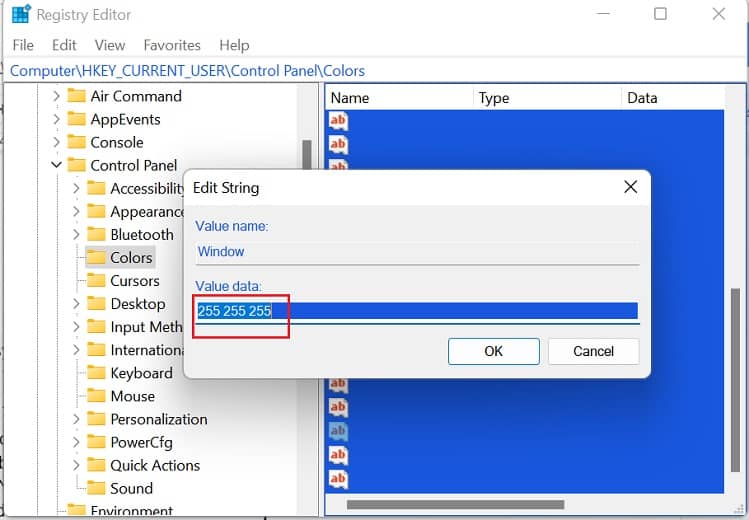
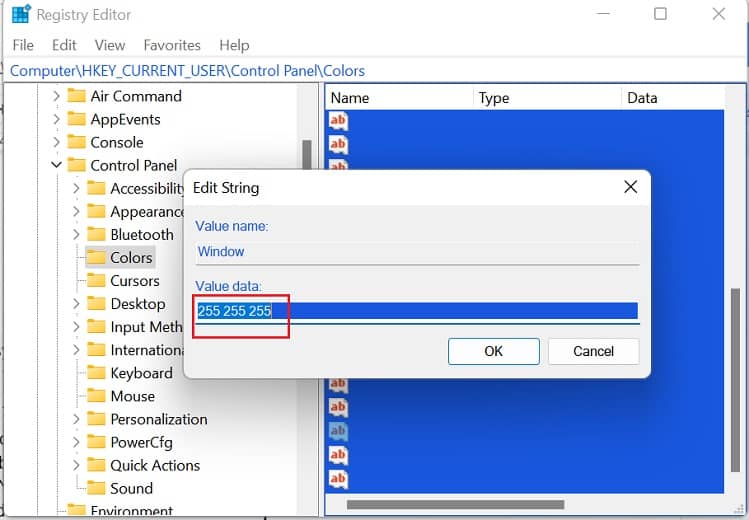 Finalmente, reinicie o seu PC, o que deve restaurar as configurações de cor do texto para o padrão.
Finalmente, reinicie o seu PC, o que deve restaurar as configurações de cor do texto para o padrão.
Tamanho do texto
Na verdade, aumentar ou diminuir o tamanho do texto é útil dependendo da distância do monitor. No entanto, convém reverter as configurações quando estiver em uma posição ideal.
Bem, não há um método direto para redefinir o tamanho do texto no Windows 11. No entanto, fazer isso é incrivelmente simples:
p> Inicie o aplicativo Configurações e vá para Acessibilidade > Tamanho do texto.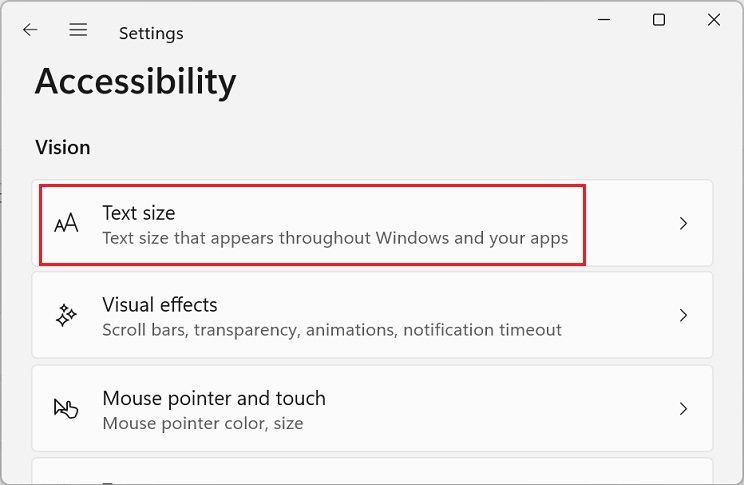
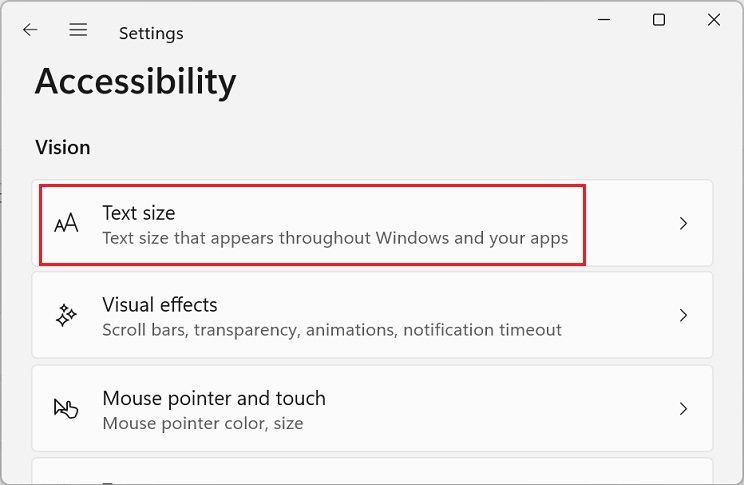 Em seguida, arraste o controle deslizante Tamanho do texto totalmente para a esquerda. Isso definirá o tamanho do texto para 100%, que é a configuração padrão do Windows 11.
Em seguida, arraste o controle deslizante Tamanho do texto totalmente para a esquerda. Isso definirá o tamanho do texto para 100%, que é a configuração padrão do Windows 11.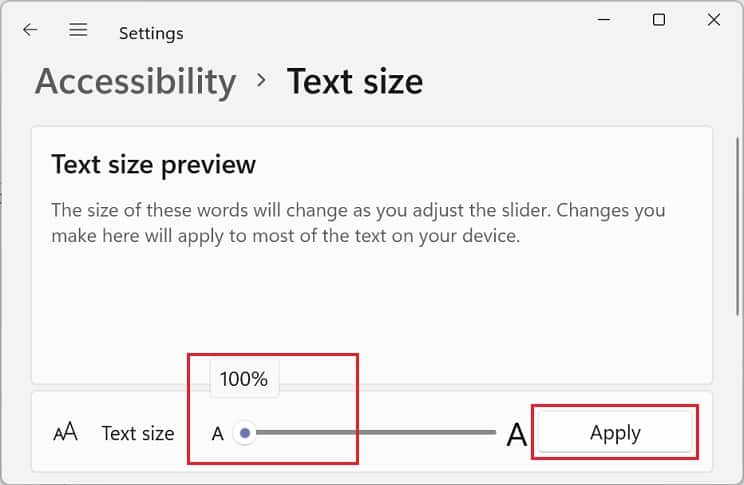
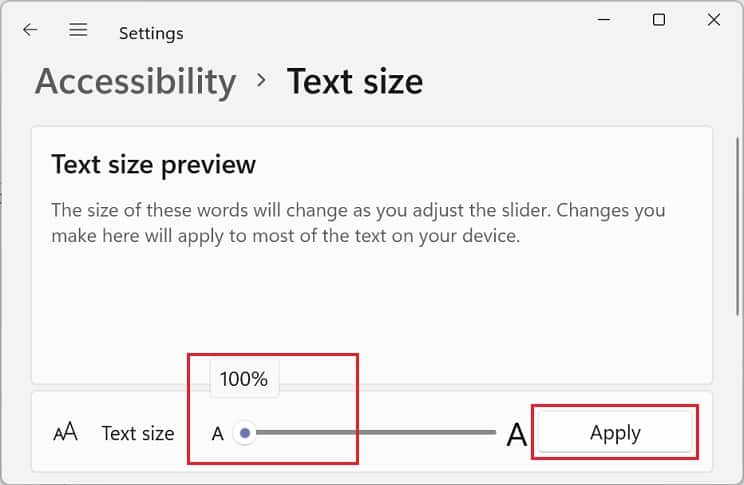 Agora, pressione o botão Aplicar e aguarde até que a tela azul com a mensagem’Aguarde’feche. Você notará a mudança imediatamente.
Agora, pressione o botão Aplicar e aguarde até que a tela azul com a mensagem’Aguarde’feche. Você notará a mudança imediatamente.
Ícones da área de trabalho
Se você alterou a imagem de um ícone específico da área de trabalho, talvez queira defini-lo como padrão. Portanto, se você não se lembra de como o ícone costumava ser, veja como restaurar sua configuração:
Abra Configurações e navegue até Personalização > Temas. Em Configurações relacionadas, selecione Configurações do ícone da área de trabalho.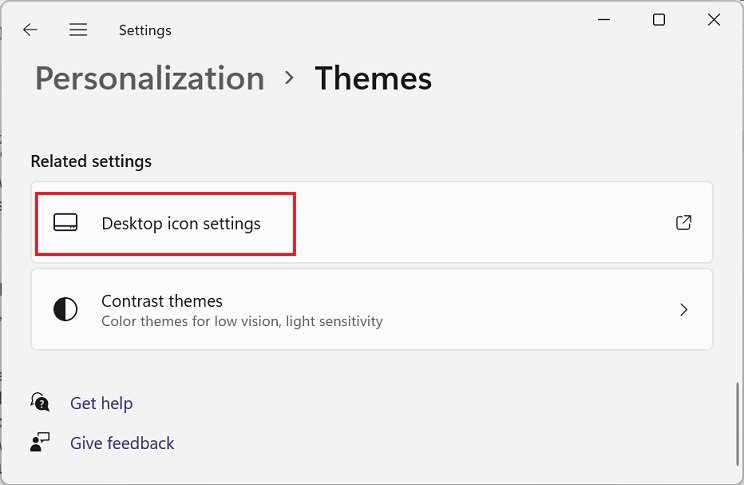
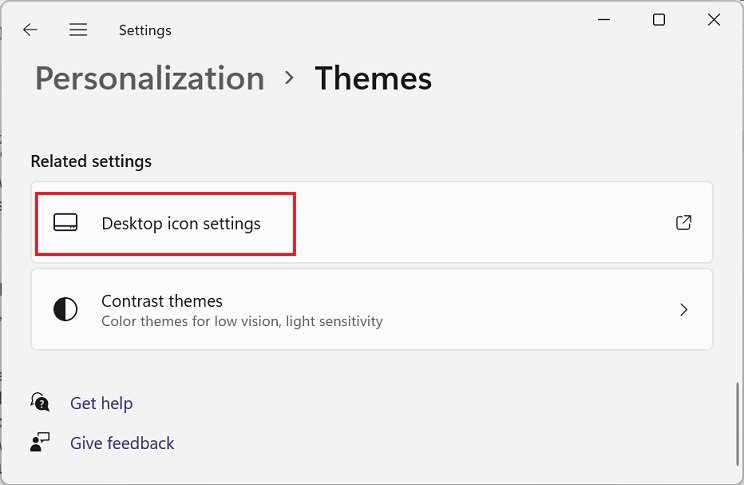 Quando uma nova caixa de diálogo for iniciada, selecione o ícone da área de trabalho desejado. Agora, encontre o botão Restaurar padrão e pressione-o. Isso deve alterar a imagem do seu ícone para o padrão.
Quando uma nova caixa de diálogo for iniciada, selecione o ícone da área de trabalho desejado. Agora, encontre o botão Restaurar padrão e pressione-o. Isso deve alterar a imagem do seu ícone para o padrão.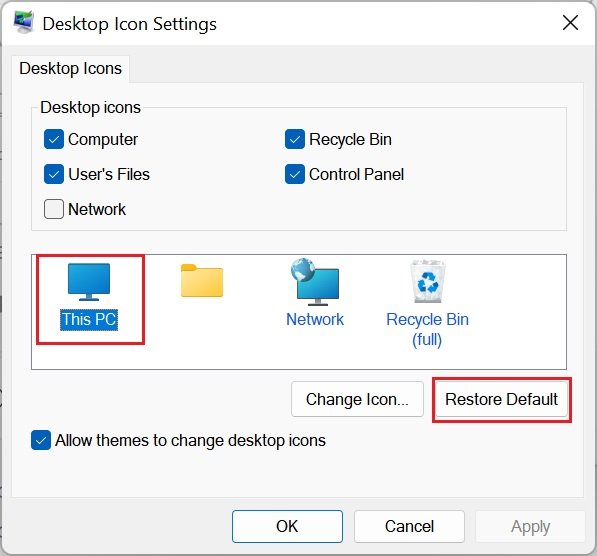
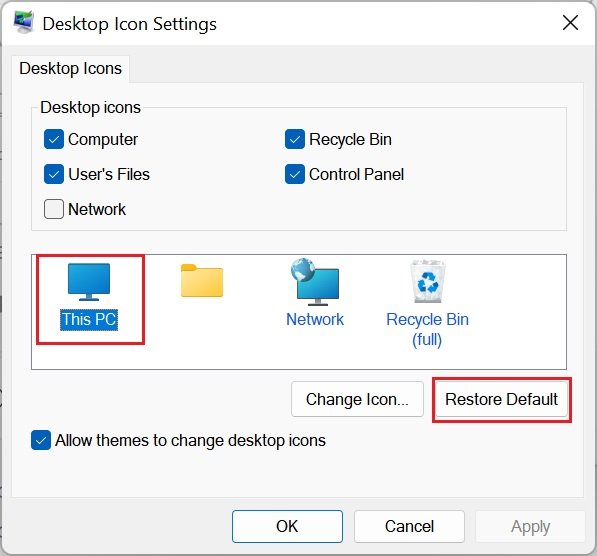
Cursor do mouse
Curiosamente, o Windows permite que você altere o estilo do ponteiro, e há uma infinidade de opções disponíveis. No entanto, se você quiser voltar ao ponteiro padrão, veja o que você precisa fazer:
No aplicativo Configurações, navegue até Acessibilidade > Ponteiro do mouse e toque.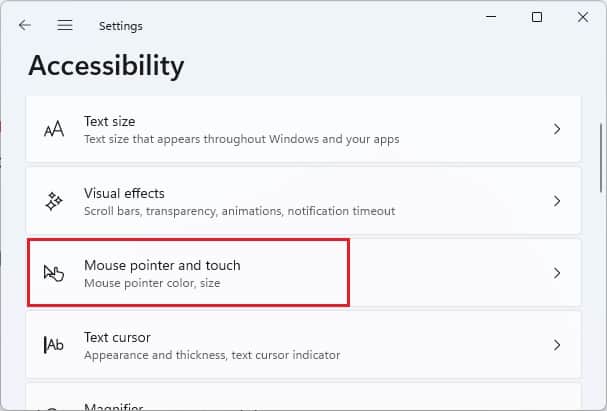
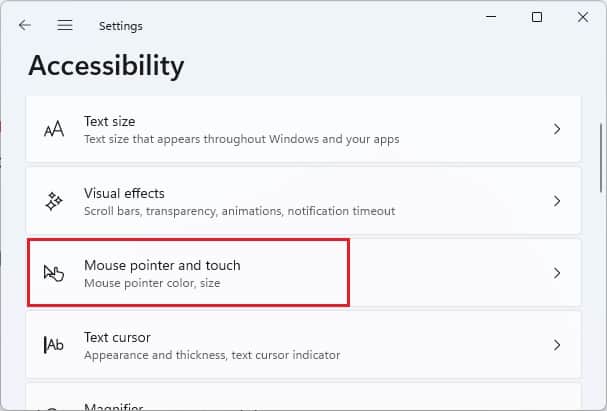 Agora, sob o ponteiro do mouse bloco, escolha o cursor branco.
Agora, sob o ponteiro do mouse bloco, escolha o cursor branco.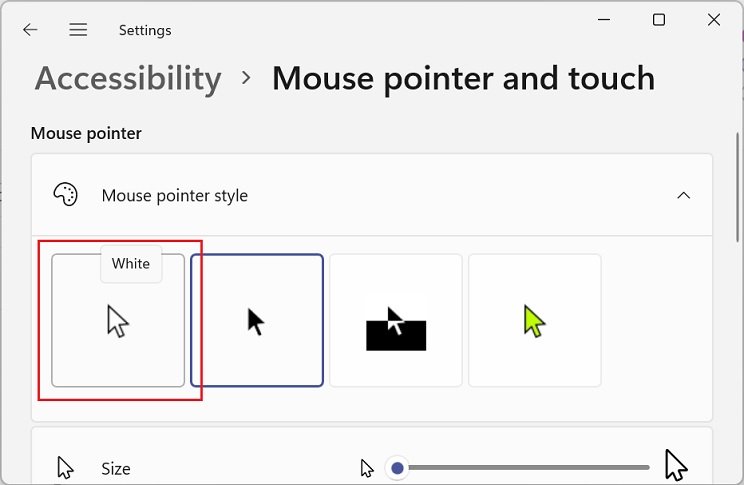
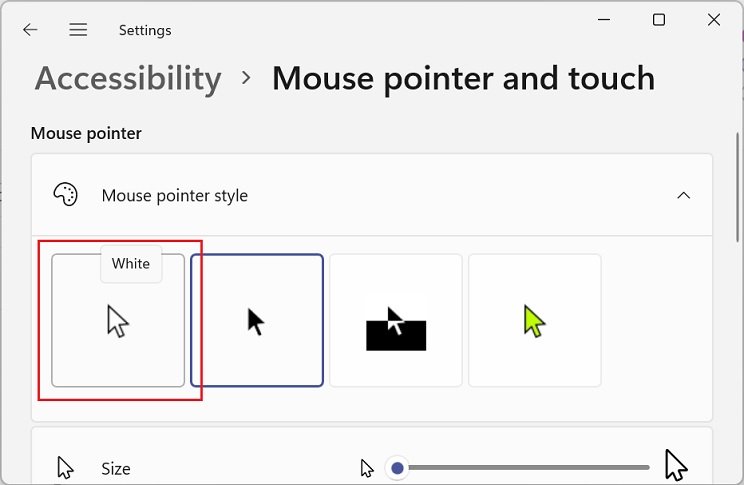
Além disso, se você acha que o tamanho do seu ponteiro parece um pouco grande do que deveria, você pode facilmente definir isso como padrão:
No ponteiro do mouse e na guia de toque, vá para o bloco do ponteiro do mouse.Aqui , arraste o controle deslizante Tamanho todos o caminho para a esquerda. Isso definirá o tamanho padrão (1).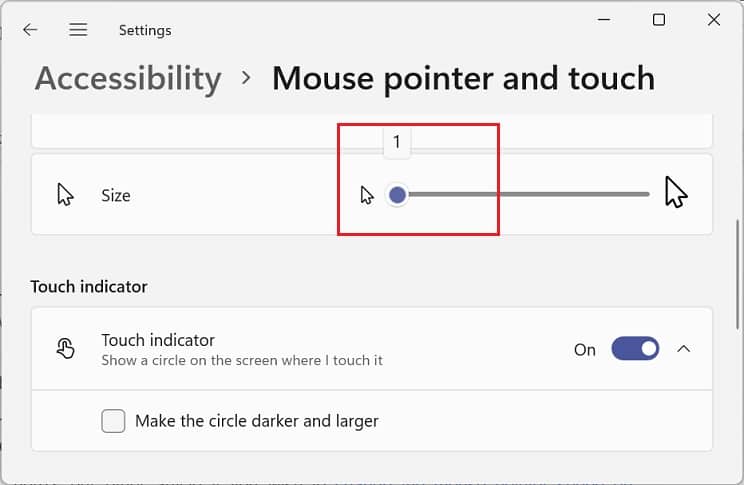
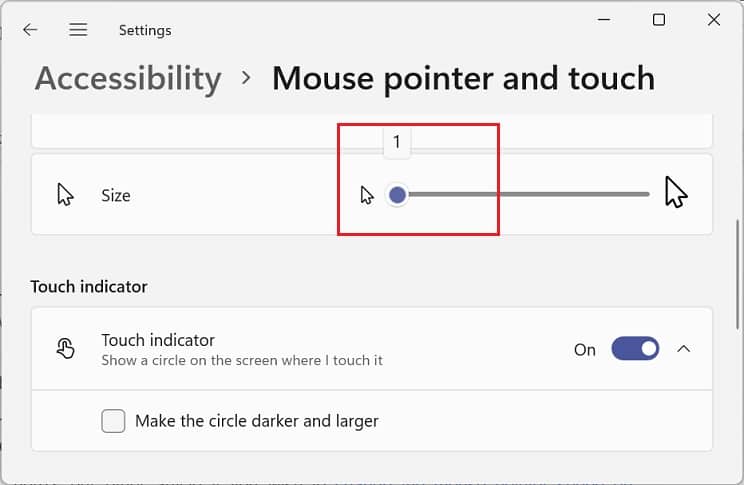
Continuando, aqui está nosso outro artigo se você deseja alterar a velocidade do ponteiro do mouse no Windows.
Preferência de gráficos de aplicativos
Muito poucos usuários estão cientes de que o Windows nos permite alterar a preferência gráfica do aplicativo. Basicamente, existem duas opções disponíveis – Economia de energia e Alto desempenho.
No entanto, se você estiver confuso sobre qual deve definir, poderá dar prioridade ao Windows. Dessa forma, o sistema adota automaticamente a configuração padrão, dependendo do que melhor se adequa ao seu PC.
Por favor, siga as seguintes diretrizes para saber como você pode redefinir a preferência gráfica para aplicativos individuais:
Configurações de inicialização e selecione Sistema > Tela. Em Configurações relacionadas, escolha Gráficos.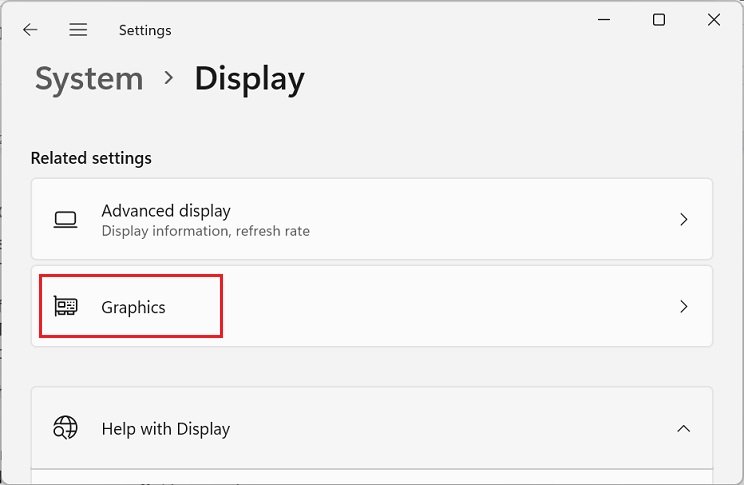
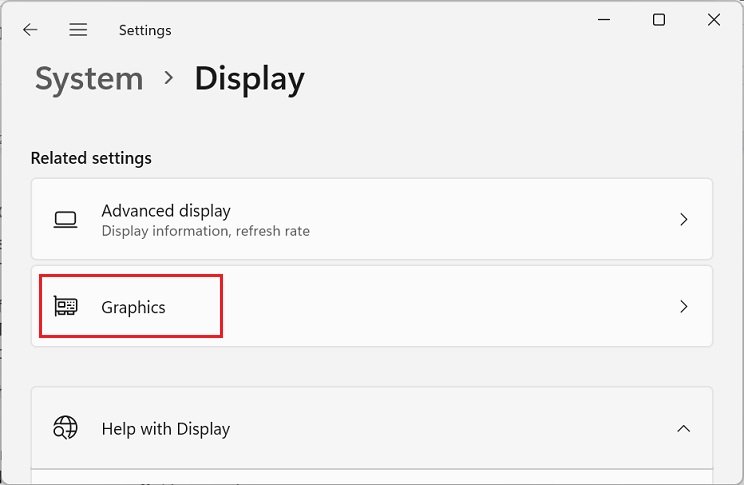 Agora, navegue até a lista de aplicativos e selecione um programa. Em seguida, pressione o botão Reset.
Agora, navegue até a lista de aplicativos e selecione um programa. Em seguida, pressione o botão Reset. 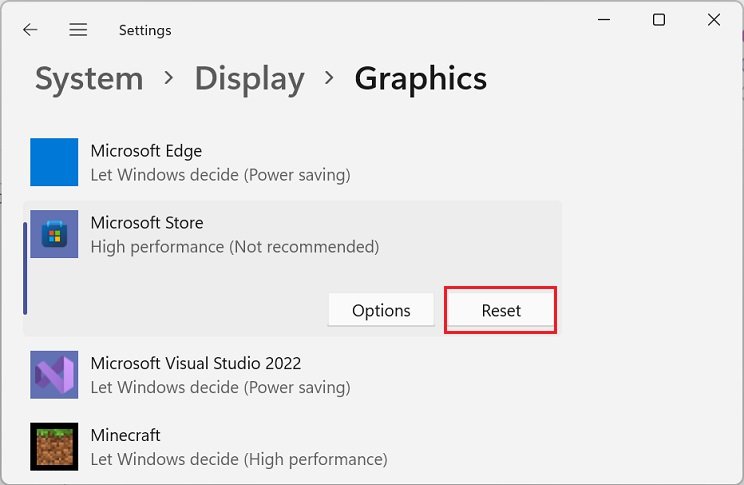
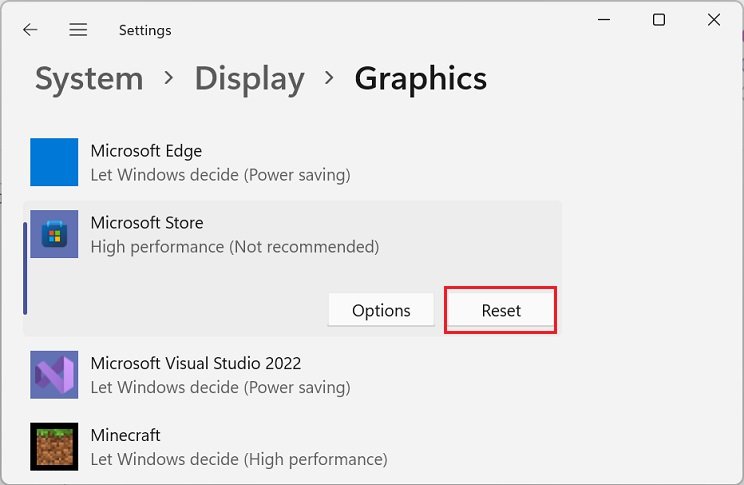
Caso contrário, você pode escolher o botão Opções, escolha Deixe o Windows decidir e clique em Salvar.
Outras configurações
Além dessas configurações, há muitas outras configurações de exibição que você pode redefinir. No entanto, você provavelmente não encontrará um método de redefinição direta neles. Em vez disso, você deve conhecer a configuração padrão e configurá-las adequadamente.
Abaixo, listamos mais algumas propriedades de exibição que você pode ajustar ou redefinir manualmente para o padrão: Desligue a luz noturna Reverta a taxa de atualização da tela se tiver feito overclock seu monitorDesative os efeitos de transparênciaDefina a cor de destaque para AutomáticoDefina o tamanho do teclado de toque para 100 e o tema para PadrãoGerenciar efeitos visuais em Configurações > AcessibilidadeAjuste a aparência, a espessura e o indicador do cursor de texto


